Memasukkan Data Rekening
Rekening atau akun menjadi unsur sistematis yang digunakan untuk membuat suatu jurnal hingga menghasilkan laporan keuangan. Rekening harus berisikan nominal angka.
Tahap 1: Buka Data Rekening
Klik tombol  untuk menambah data rekening baru
untuk menambah data rekening baru
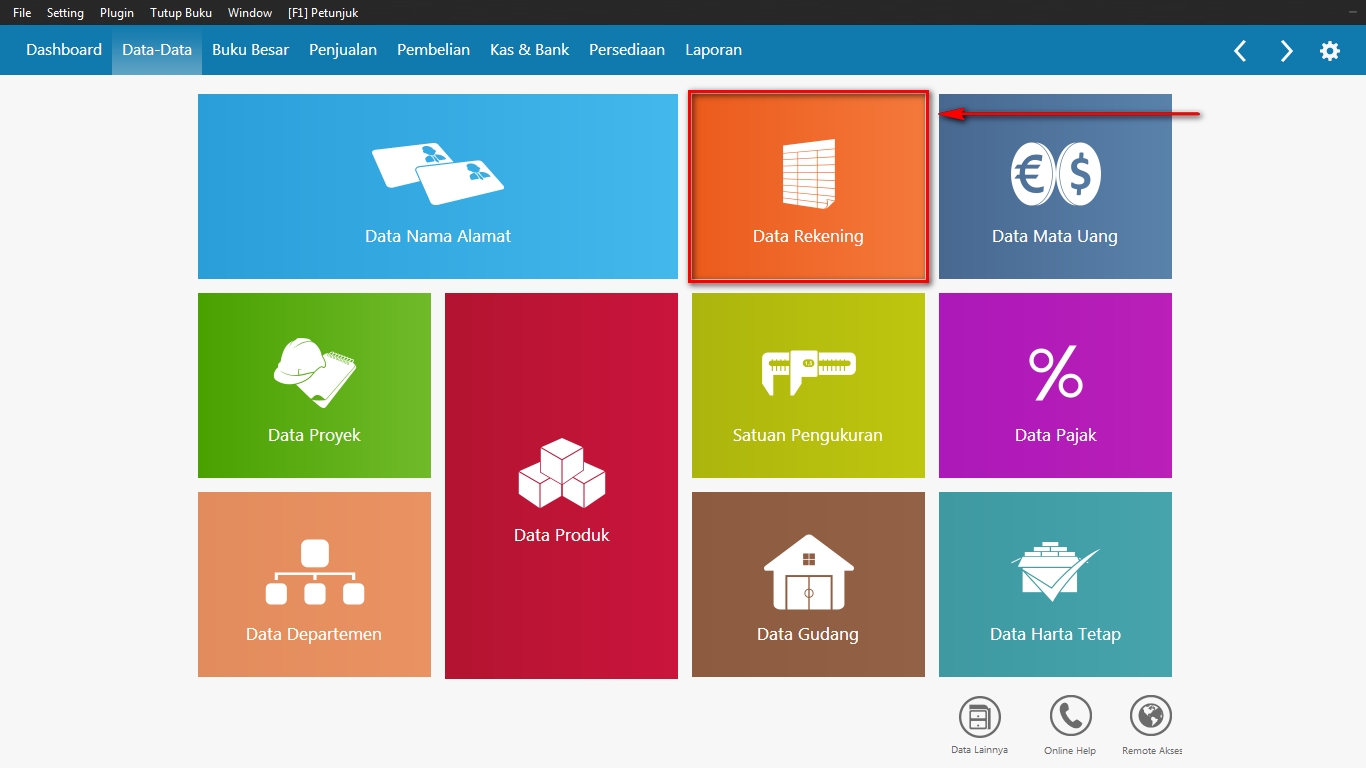
Gambar 1. Menu Utama klik Data Rekening
Tahap 2: Isikan field dalam data rekening
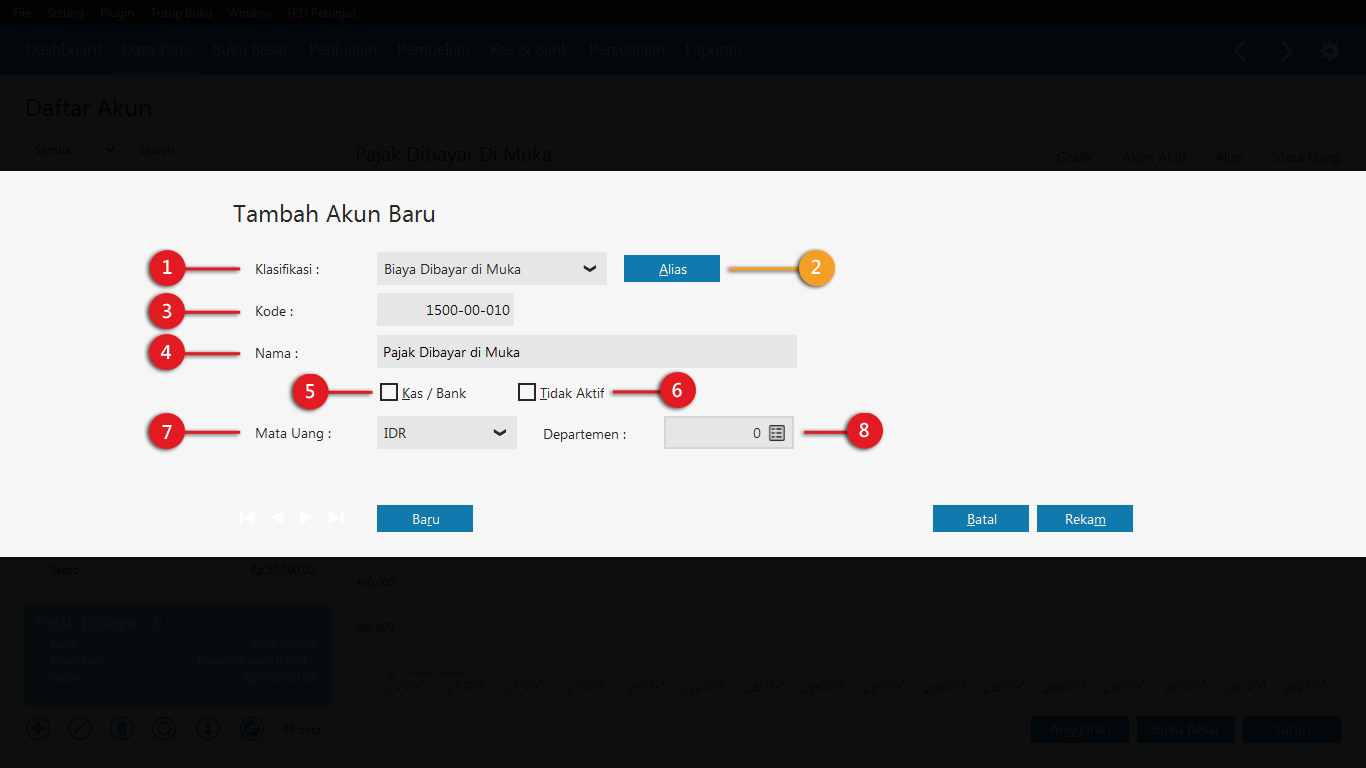
Gambar 2. Tambah Akun Baru
![]() Bagian ini wajib diisi
Bagian ini wajib diisi
- KlasifikasiField ini telah berisi subklasifikasi akun standar yang harus Anda pilih. Jika Anda memerlukan penambahan subklasifikasi, silakan buat baru dari menu [Setting] > [Klasifikasi Akun].
- AliasTombol ini memungkinkan Anda untuk menampilkan nama alias akun dalam bahasa lain yaitu bahasa Inggris jika Anda memiliki fasilitas Akun Alias Name. Akun yang dimaksud yakni akun standar Zahir. Jika Anda telah membuat akun baru misalnya dalam bahasa Indonesia dan ingin menampilkan nama aliasnya, Anda harus menambah nama alias untuk akun yang dimaksud di daftar rekening > klik tombol alias > akun yang baru Anda buat akan menampilkan nama akun pertama (belum berubah) > kemudian klik edit akun terkait > ubah nama pertama menjadi nama alias yang diinginkan > klik rekam.
- KodeField ini akan terisi otomatis selepas Anda memilih klasifikasi namun Anda tetap dapat mengubah kode ini berdasarkan urutan akun yang diinginkan. Di field ini Anda hanya diperkenankan mengubah digit akun yang mengidentifikasi urutan akun. Adapun fungsi kode ini dibagi ke dalam 3 bagian sebagai berikut:Contoh: 1100-00-001 KasKeterangan:
- 1 (angka/ digit pertama dari kiri) adalah digit permanen level 1 yang mengidentifikasi klasifikasi akun Harta. Anda tidak dapat mengubah kode ini.
- 1100 adalah jumlah digit level 3. Jangan mengubah kode ini di field kode karena ini kode baku yang mengidentifikasi klasifikasi dan subklasifikasi akun. Anda dapat mengubah digit level 3 sesuai dengan klasifikasi dan subklasifikasi yang benar dari menu Setting > Klasifikasi Akun > Lanjutkan > Lanjutkan > pilih Level 1 lalu ubah kode di Level 3 tanpa mengubah angka pertama.
- 00 adalah jumlah digit departemen
- 001 adalah jumlah digit urutan akun. Di field kode, Anda dapat menghubah digit ini sesuai dengan urutan akun yang diinginkan
- 1 (angka/ digit pertama dari kiri) adalah digit permanen level 1 yang mengidentifikasi klasifikasi akun Harta. Anda tidak dapat mengubah kode ini.
- NamaIsi dengan nama akun. Pembuatan nama baru akun adalah nama utama atau nama standar akun Anda. Jika Anda memiliki fasilitas Akun Alias Name, Anda dapat membuat nama alias akun yang dimaksud seperti alur yang dijelaskan pada butir ke-2 di atas.
- Kas/ BankBeri centang opsi ini jika akun berklasifikasi Kas/ Bank (Akun dengan kode kepala 1). Jika Anda mencentang opsi ini, Anda akan menemukan icon centang merah pada daftar rekening yang menandakan bahwa
- Akun yang dicentang ini akan muncul di daftar akun pada transaksi modul Kas & Bank yaitu Transfer Kas, Kas Masuk, Kas Keluar, dan Rekonsiliasi Bank.
- Akun yang dicentang ini digunakan sebagai akun utama yang terlibat dalam Laporan Arus Kas.
- Akun yang dicentang ini akan muncul di daftar akun pada transaksi modul Kas & Bank yaitu Transfer Kas, Kas Masuk, Kas Keluar, dan Rekonsiliasi Bank.
- Tidak AktifJika opsi ini dicentang karena akun tidak akan digunakan lagi, akun yang dimaksud akan disembunyikan oleh sistem dari daftar rekening. Anda tetap dapat memunculkan dan menggunakan lagi akun itu dengan cara mengedit akun yang terdekat dengannya lalu gunakan tombol navigasi yang terdapat di sudut kiri bawah untuk mencari akun yang disembunyikan. Jika sudah ditemukan, hilangkan centang di opsi ini lalu rekam.
- Mata UangAnda harus menentukan mata uang yang digunakan untuk akun ini agar setiap transaksi, buku besar, dan laporan mengacu pada mata uang yang dimaksud. Jika Anda tidak memiliki fasilitas Multicurrency, pilihan field Mata Uang tidak tampil.
- DepartemenKlik tombol ini untuk memilih kode departemen yang telah dibuat di data departemen agar sistem dapat menggolongkan akun berdasarkan departemennya saat Anda memilih kode departemen di laporan keuangan. Field ini akan tampil jika Anda memiliki fasilitas Departemen.
Tahap 3: Proses Rekam
Klik tombol  untuk menyimpan data akun yang baru saja Anda buat dengan tetap menampilkan jendela pembuatan data akun baru. Klik
untuk menyimpan data akun yang baru saja Anda buat dengan tetap menampilkan jendela pembuatan data akun baru. Klik  untuk membatalkan pembuatan akun baru. Klik
untuk membatalkan pembuatan akun baru. Klik  untuk menyimpan data akun yang baru saja Anda buat kemudian sistem akan menutup jendela ini.
untuk menyimpan data akun yang baru saja Anda buat kemudian sistem akan menutup jendela ini.
Tahap 4: Lihat Daftar Rekening di Laporan
Akun-akun standar atau akun-akun yang telah Anda buat/edit akan tampil di modul Laporan > Laporan Keuangan > Buku Besar > Daftar Rekening. Di Daftar ini tampak adanya kolom Nama Alias Rekening. Jika Anda memiliki modul Alias Name, istilah akun dalam bahasa Inggris ini muncul secara otomatis. Pastikan jika Anda menambah baru akun atau mengeditnya, Anda harus mengubah istilah aliasnya.
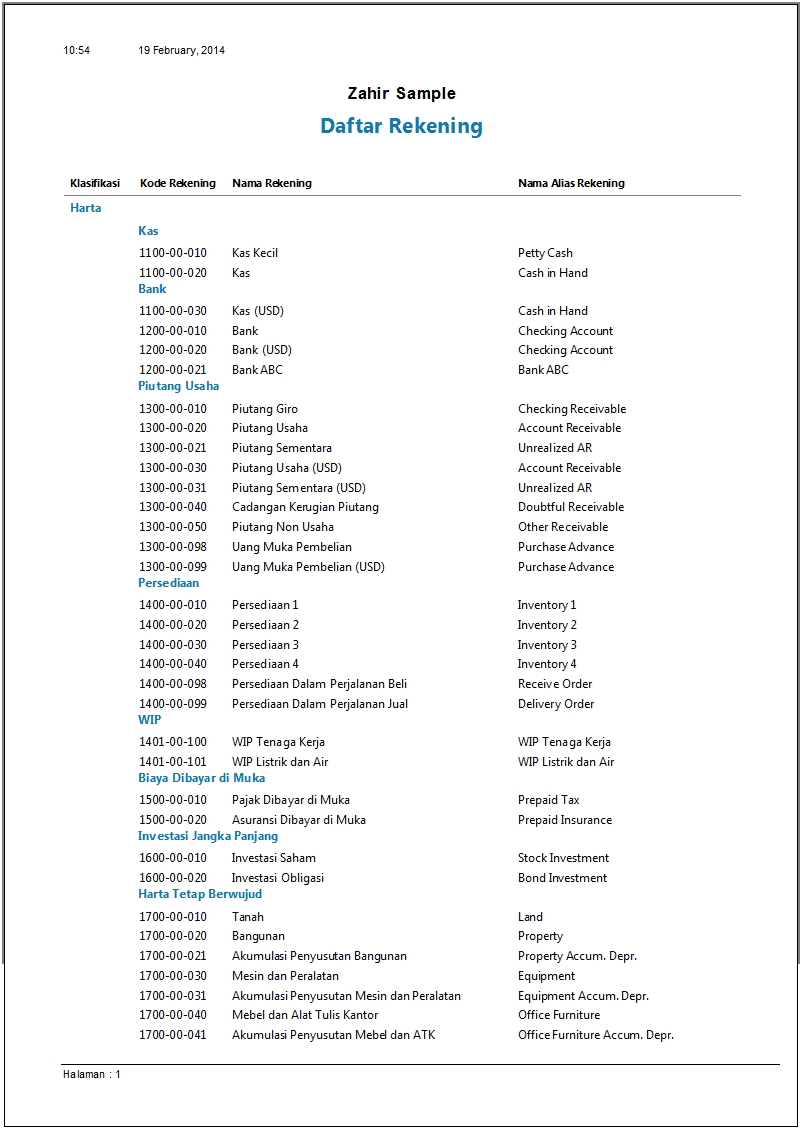
Gambar 3. Tampilan Daftar Rekening
Related Articles
Memasukkan Data Mata Uang
Data mata uang digunakan sebagai acuan nominal bagi saldo akun, harga, transaksi, hingga nilai laporan keuangan. Jika Anda memiliki fasilitas Multicurrency, Anda dimungkinkan untuk membuat data mata uang lebih daripada satu yang dibagi menjadi Data ...Membuat Data Rekening
Ini adalah tampilan form isian data rekening perkiraan. Anda dapat menampilkan form ini melalui Daftar Rekening. Untuk membuat data rekening perkiraan diperlukan informasi Klasifikasi Rekrening, Kode Nama Rekening. Aktifkan opsi Kas/Bank ...Memasukkan Data Satuan Pengukuran
Satuan Pengukuran digunakan untuk menetapkan satuan atas suatu barang/ jasa dalam transaksi. Jika Anda memiliki fasilitas multisatuan, Anda dimungkinkan untuk membuat data satuan pengukuran dan konversinya ke satuan pengukuran dasar sehingga Anda ...Memasukkan Data Gudang
Data Gudang dipergunakan untuk mengontrol jumlah dan harga pokok data persediaan barang di setiap gudang jika Anda memiliki fasilitas multiwarehouse. Dengan adanya data gudang ini Anda dapat memindahkan/ mentransfer barang antargudang. Gudang dapat ...Memasukkan Data Pajak
Data pajak diperlukan untuk menyertakan pajak ke dalam transaksi barang/ jasa yang akan dikenakan pajak. Di Zahir Accounting Anda dapat membuat lebih daripada satu data pajak sesuai dengan keperluan. Adapun tahap membuat data pajak dapat diuraikan ...